
Scrapboxは純正のiPhoneアプリはないのですが、サードパーティ製アプリのPorterがあります。
PorterではScrapboxの複数プロジェクトを使うこともできます。
ScrapboxとPorter
Scrapboxはオンラインでメモやノートを保存して利用するためのツールで、ページ同士をリンクさせることで関連があるページを見ながらメモを育てていくことができます。
Scrapboxはブラウザで利用するツールで、専用のアプリはありません。
スマートフォンやタブレットでも同様なのですが、iPhoneだけはサードパーティ製アプリのPorterが存在します。
Porterで複数プロジェクトを使う方法
Porterを起動すると下記のような画面になります。
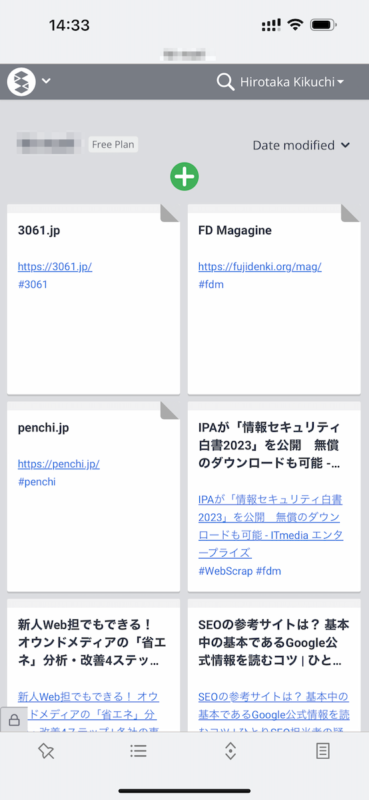
ブラウザではプロジェクトの切り替えは画面左上のScrapboxのアイコンで行いますが、Porterでもブラウザ同様のメニューが表示されます。
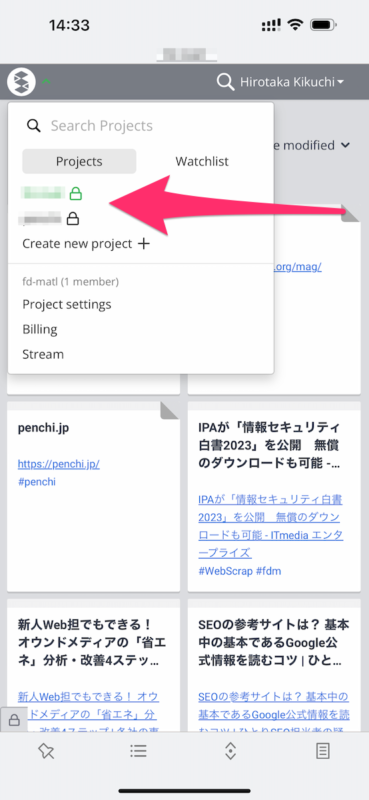
しかし、ここで別のプロジェクトをタップすると、Porter内に表示されるのではなく、Safari(ブラウザ)で表示されてしまうのです。
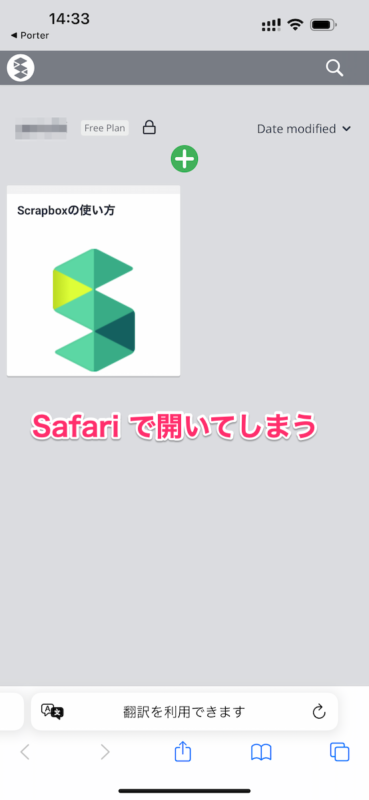
iPhoneでScrapboxを使うならPorterの方が使いやすいので、Porterでプロジェクトの切り替えをしたいです。
Porterで複数プロジェクトを切り替えして使うには設定が必要でした。
Porterのウインドウ下部の三本線アイコンをタップします。
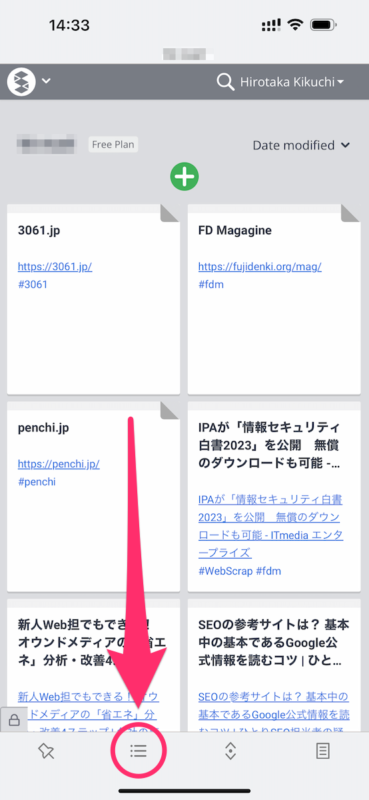
プロジェクトの管理顔面になり、最初に設定したプロジェクトが表示されています。
別のプロジェクトを登録するには、このウインドウ右下の 編集 をタップします。
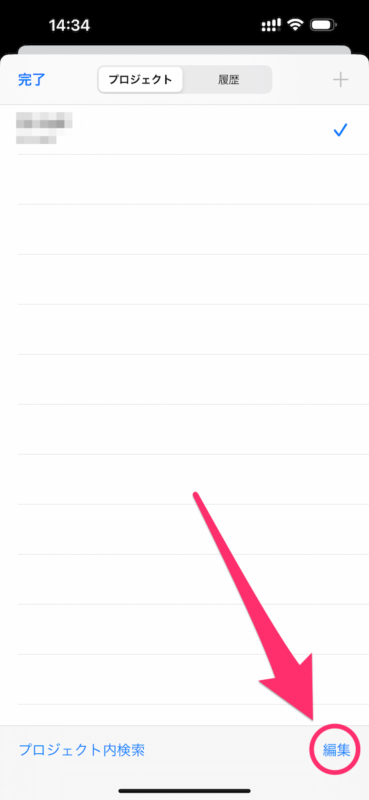
プロジェクトの編集画面で、右上にある+アイコンをタップします。
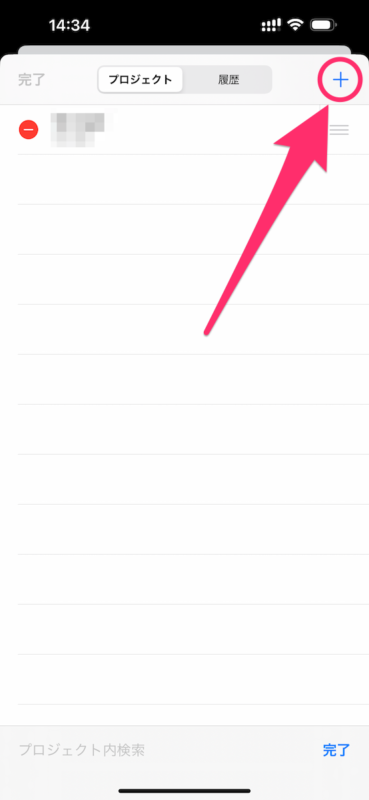
新規登録のウインドウが開くので必要事項を入力します。
| Title | プロジェクト名を入力 |
| プロジェクトURL | https://ccrapbox.io/******/ の ****** の部分だけを入力 |
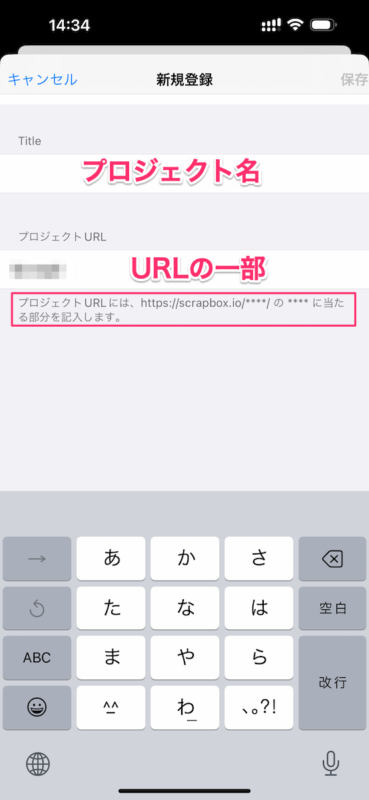
入力が済んだらウインドウ右上の 保存 をタップします。
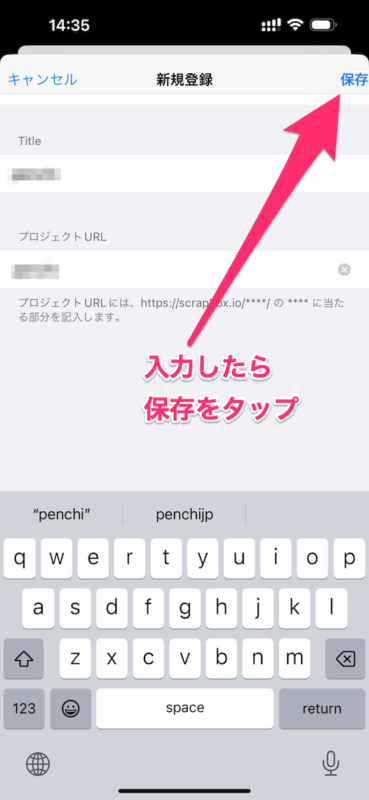
編集画面に新しくプロジェクトが登録されました。
プロジェクトの順番は右にある三本線アイコンを押してスライドさせて入替え可能です。
設定が済んだらウインドウ右下の 完了 をタップします。
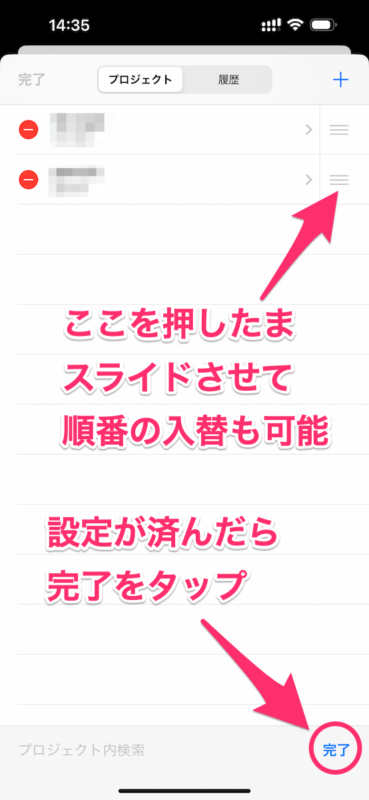
プロジェクトを切り替えたい場合は、プロジェクトの管理画面で使いたいプロジェクトをタップすればOKです。
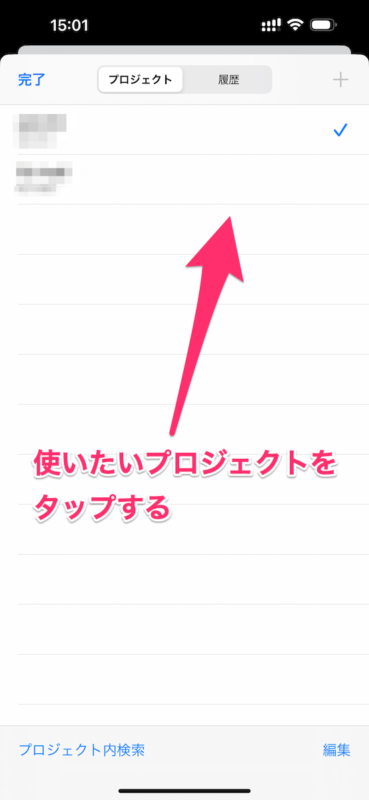
別のプロジェクトがPorter内で表示されます。
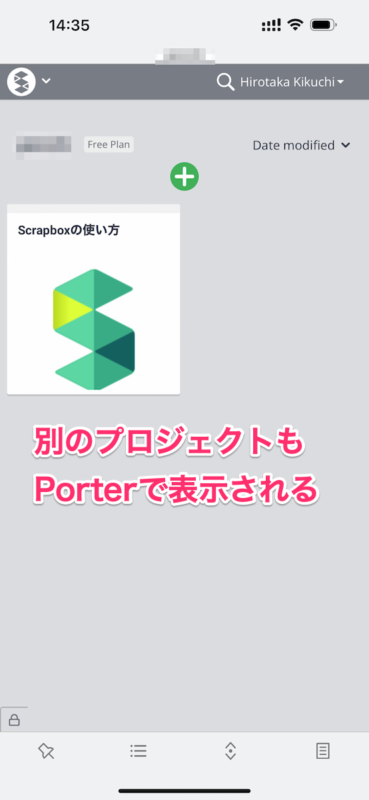
Porterというアプリ自体マイナーですし開発が盛んなわけではないので、情報も少なくプロジェクトの切り替え方法がわからず戸惑いました。
同様の思いをされている方もいるかと思い記事にしてみました。・・・お役に立てれば幸いです。
投稿者プロフィール
-
@penchi
デジタルガジェットとアナログな文具を好むハイブリッドなヤツ。フリーランスのパソコン屋兼ウェブ屋。シンプルでキレイなデザインやプロダクトが好きです。
>>> プロフィール詳細
最新の投稿
 Mac2025/09/18macOS Tahoeのインストールメディアを作る
Mac2025/09/18macOS Tahoeのインストールメディアを作る ソフトウェア2025/08/30Cursorを導入してGeminiを利用するための設定(追記あり)
ソフトウェア2025/08/30Cursorを導入してGeminiを利用するための設定(追記あり) ソフトウェア2025/08/27ObsidianのiCloud同期で注意すべきポイント
ソフトウェア2025/08/27ObsidianのiCloud同期で注意すべきポイント ソフトウェア2025/08/02ObsidianのTerminalプラグインでPowerShellを使う
ソフトウェア2025/08/02ObsidianのTerminalプラグインでPowerShellを使う


